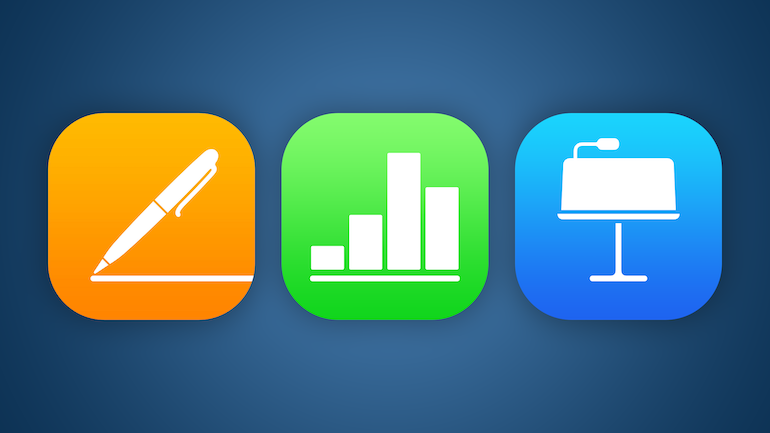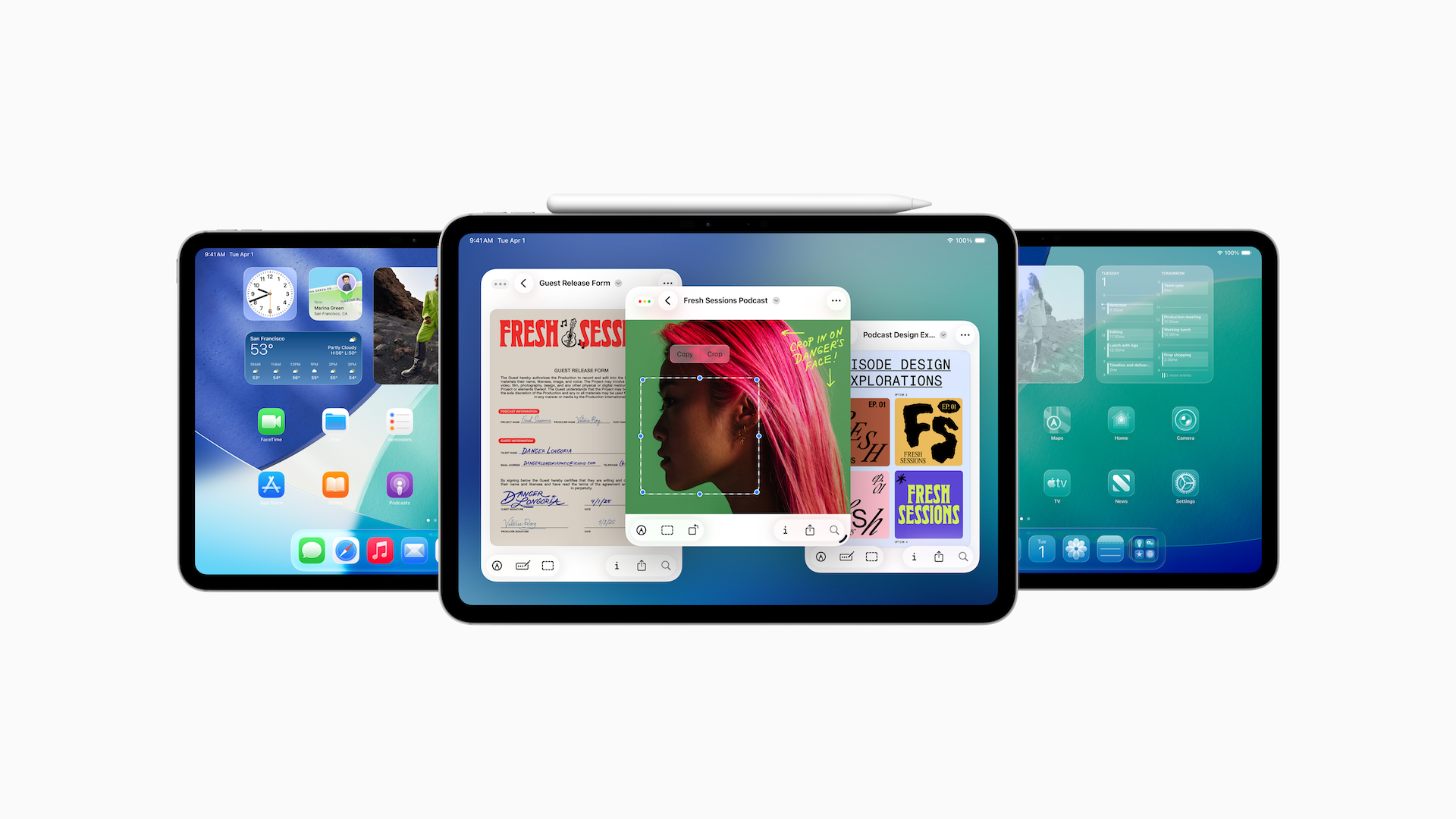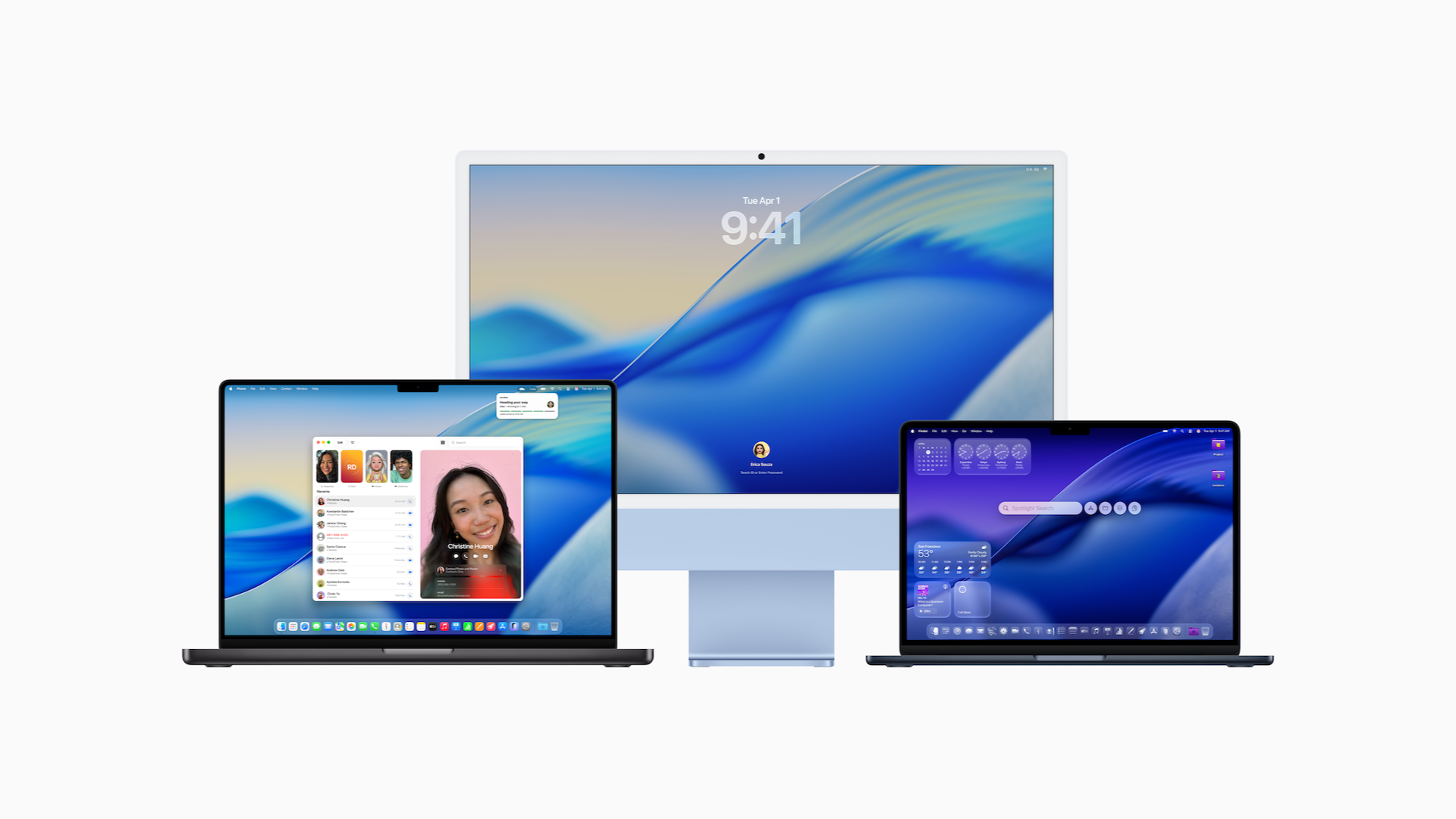În seria noastră de articole dedicate suitei de aplicații iWork de la Apple am acoperit deja în detaliu Pages și Numbers, iar acum a venit momentul să ne concentrăm asupra ultimului membru al puternicei triade iWork, și anume Keynote. Ca și celelalte două aplicații, Keynote beneficiază foarte mult și de legătura strânsă cu celelalte aplicații iWork.
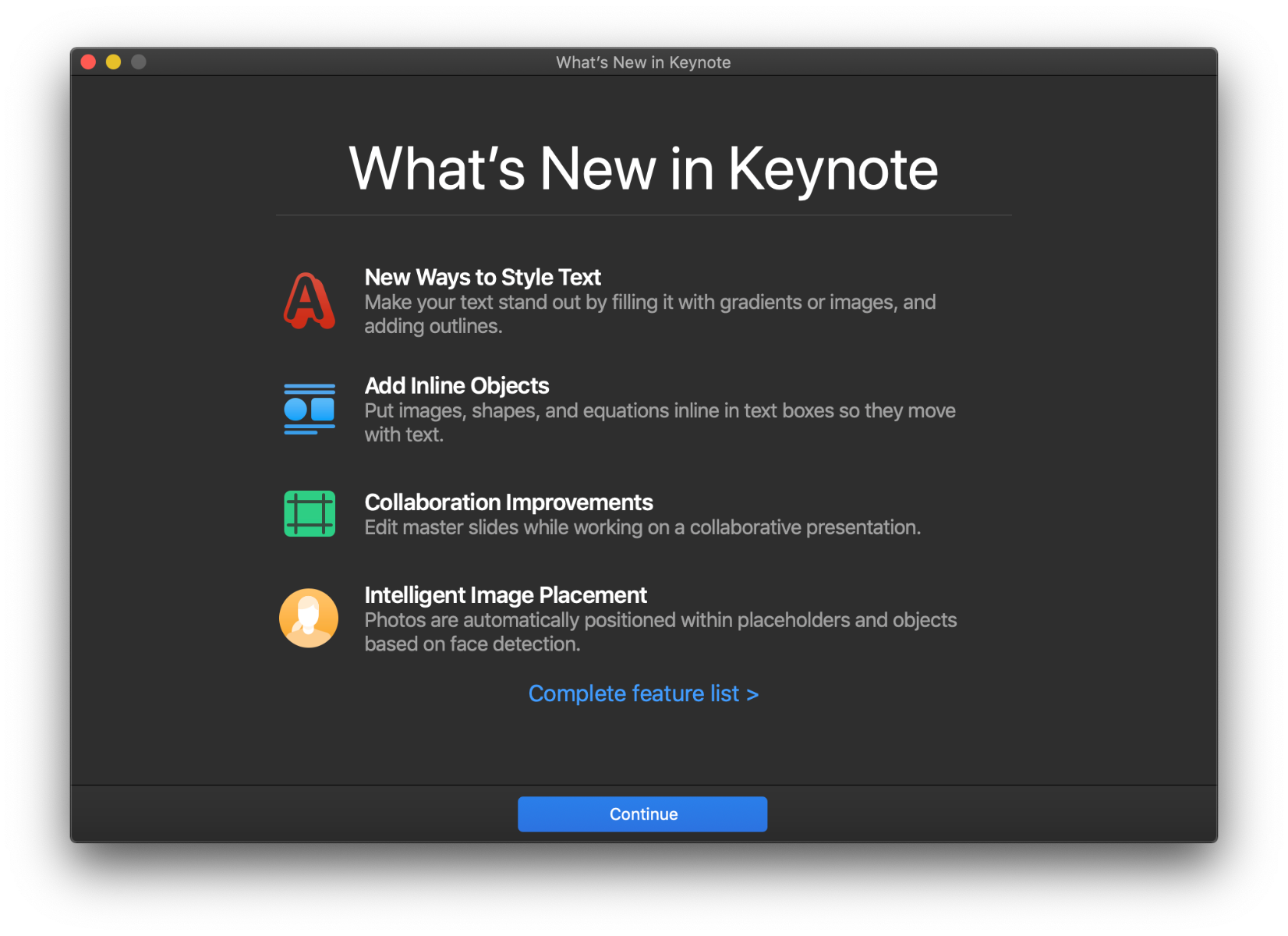
Fără costuri de licență și cu o compatibilitate nativă pentru iPhone, iPad și Mac, Keynote este aplicația noastră preferată pentru crearea de prezentări frumoase și impresionante. Creată prima oară pentru OS X în 2003, este de fapt cel mai vechi membru al familiei iWork. A fost concepută la început ca un program de calculator pentru Steve Jobs, pentru a fi utilizat în crearea prezentărilor pentru Conferința Macworld, Keynotes și alte evenimente Apple. A ajuns să fie vândută public sub numele Keynote 1.0 abia în 2003, urmată apoi de Pages în 2005 și Numbers în 2007. Prima versiune iOS a suitei iWork a fost lansată în 2010, odată cu primul iPad, și a fost actualizată regulat de atunci.
Keynote este un software de prezentare incredibil de versatil și puternic. Cu ajutorul său poți realiza prezentări convingătoare cu animații distractive, tranziții interesante și rafinament profesional, totul în cel mai scurt timp cu putință. Avantajele sale constau în interfața simplă și intuitivă, plină de caracteristici eficiente și instrumente vizuale ușor de utilizat. Poți folosi opțiuni de animație pentru a adăuga efecte subtile și tranziții de calitate cinematografică, și, de asemenea, poți adăuga diagrame impresionante, de la coloane și tabele, la grafice și scheme, plus multe altele. Indiferent dacă trebuie să îți susții prelegerea cu imagini și diagrame, să prezinți un produs nou sau să creezi un portofoliu pentru lucrarea ta, Keynote este instrumentul ideal. Mai mult, cu Keynote Live, poți invita mai multe persoane din diferite locuri să vadă prezentarea în timp real pe un Mac, iPad, iPhone sau pe web. Iar modul Rehearse din versiunea iOS îți permite să lucrezi din mers, cu diapozitivul actual și cu următorul, cu notițele tale și ceasul – toate într-o singură vizualizare. Ce ți-ai putea dori mai mult?
Teme
Când lucrezi cu Keynote, începe întotdeauna cu o temă, apoi modific-o după bunul plac. O temă este un set de elemente pentru crearea unei prezentări – text și imagini, culori coordonate și așa mai departe – pentru a-ți oferi un punct solid de plecare. În zona de alegere a temelor vei găsi 33 de teme diferite, disponibile în două formate: Standard și Wide. Fiecare temă conține o serie de diapozitive diferite, proiectate pentru scopuri specifice, cum ar fi lista, citatul sau titlul și fotografia etc. Vei găsi aici teme cu un design plăcut, precum Photo Essay, Editorial, Kyoto sau Vintage, și multe altele din care să-l alegi pe cel mai potrivit scopului tău. Pentru a adăuga propriul conținut, nu trebuie decât să înlocuiești conținutul inițial cu unul propriu.
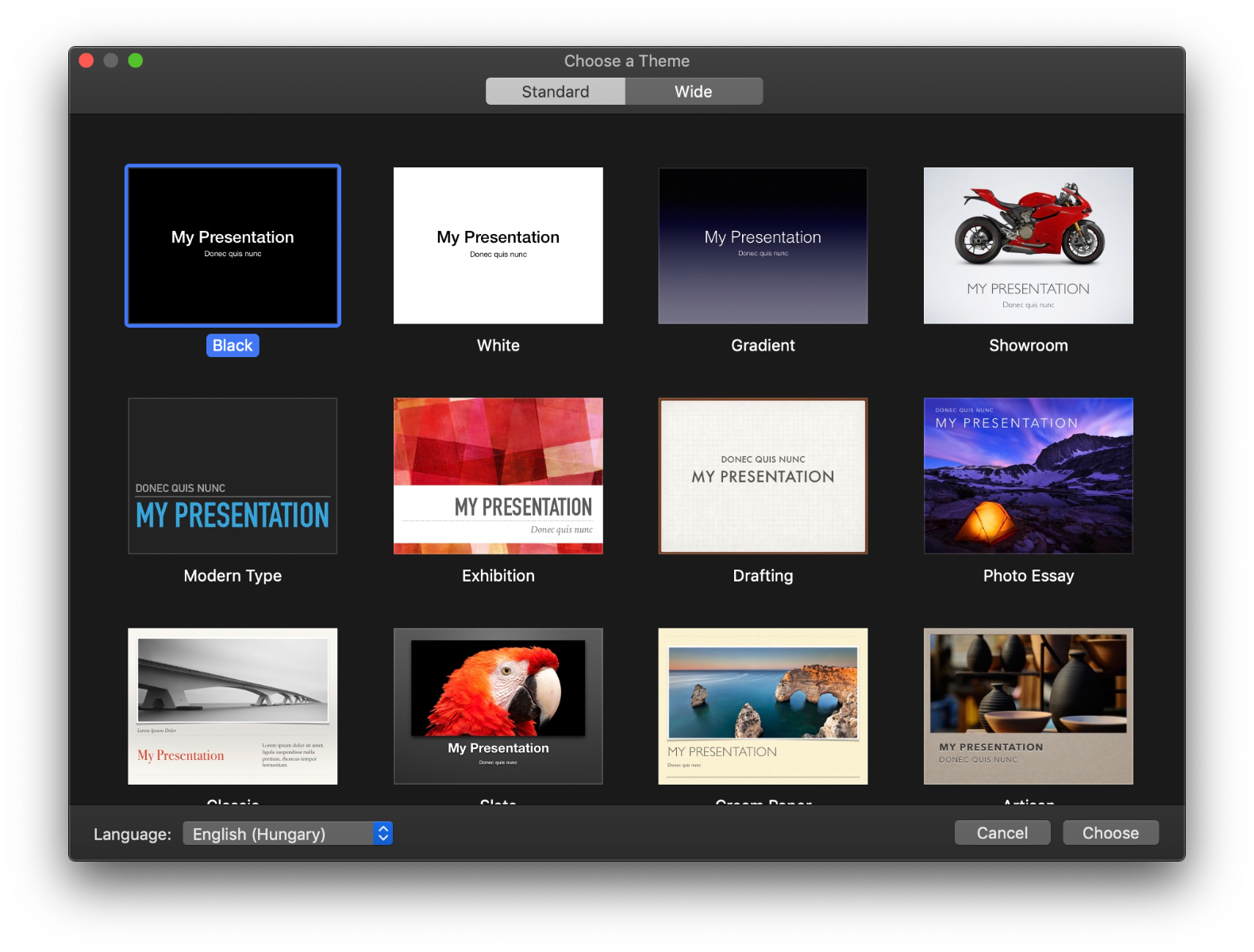
Cele mai multe teme de prezentare Keynote includ mult mai multe diapozitive decât vei folosi de fapt în versiunea finală a prezentării. Desigur, întotdeauna este mai bine să ai mai multe modele de diapozitive pentru inspirație. Înainte de a începe, asigură-te că vei crea o schiță a prezentării. Ar trebui să ai în minte cel puțin o structură de bază. În felul acesta, îți va fi mai ușor să alegi tema Keynote care se potrivește conceptului tău.
Pentru a crea o nouă prezentare:
- Deschide Keynote din Dock, Launchpad sau din folderul de aplicații.
- În secțiunea de alegere a temei, scrolează până vei găsi tipul de prezentare pe care vrei să o creezi, apoi dă dublu clic pe temă pentru a o deschide. (Unele teme nu se pot descărca pe calculator până nu selectezi sau deschizi o prezentare care le conține deja.)
- Pentru a folosi un format diferit pentru primul slide, dă clic pe butonul Change Master, în bara laterală din dreapta, apoi selectează un format diferit.
- Adăugă-ți propriul conținut în prezentare:
- Adaugă un slide: dă clic în bara de instrumente, apoi selectează un format.
- Adaugă text: dă dublu clic pe textul inițial și scrie un text propriu.
- Adaugă o image: mută o imagine din Mac-ul tău sau de pe o pagină de internet și adaug-o în imaginea inițială sau oriunde altundeva în corpul slide-ului sau dă clic în colțul din dreapta jos al imaginii inițiale pentru a o înlocui cu a ta.
- Pentru a porni prezentarea, dă clic pe butonul play din bara de instrumente, apoi apasă pe tastele săgeți pentru a derula slide-urile. Pentru a încheia prezentarea, apasă Esc.
- Pentru a salva prezentarea alege File > Save, introdu un nume, alege un loc pentru salvarea prezentării și apoi apasă pe Save.
- După ce închizi prezentarea la care lucrezi, Keynote îți va salva automat modificările aduse de tine, astfel încât să nu pierzi nimic din ce ai lucrat.
După cum am menționat deja, tema este doar un punct de plecare și poate fi modificată în continuare pentru a satisface cele mai diverse nevoi. După ce deschizi o temă aleasă, poți adăuga text, imagini și forme, linii și săgeți, și chiar și fișiere video și audio. Pe scurt, tema este acolo pentru a-ți oferi o structură de ansamblu, dar ceea ce faci cu aceasta depinde complet de tine. Pentru a face fluxul de lucru și mai ușor, poți seta o preferință în Keynote pentru a deschide întotdeauna o prezentare nouă într-o anumită temă. Trebuie doar să deschizi meniul Preferences din Keynote, apoi dă clic pe General și apasă pe butonul „Use theme”. Numele care apare după „Use theme” este tema selectată în prezent. Dacă dorești să o schimbi, dă clic pe butonul Change Theme, selectează o temă, apoi apasă pe Choose.
Adăugarea și editarea obiectelor
La fel ca în cazul aplicațiilor Pages și Numbers, poți adăuga diverse obiecte în prezentările Keynote. Adaugă fotografii și imagini, alege dintre sute de forme sau creează-ți propriile forme, adaugă linii și săgeți, videoclipuri și fișiere audio. Mai mult, există nenumărate opțiuni pentru a personaliza aceste obiecte după ce le-ai adăugat, inclusiv dimensiunea, forma, curbele, lungimea, saturația, nuanța, transparența, plasarea și alinierea, sau aplicarea stilurilor obiectelor încorporate.
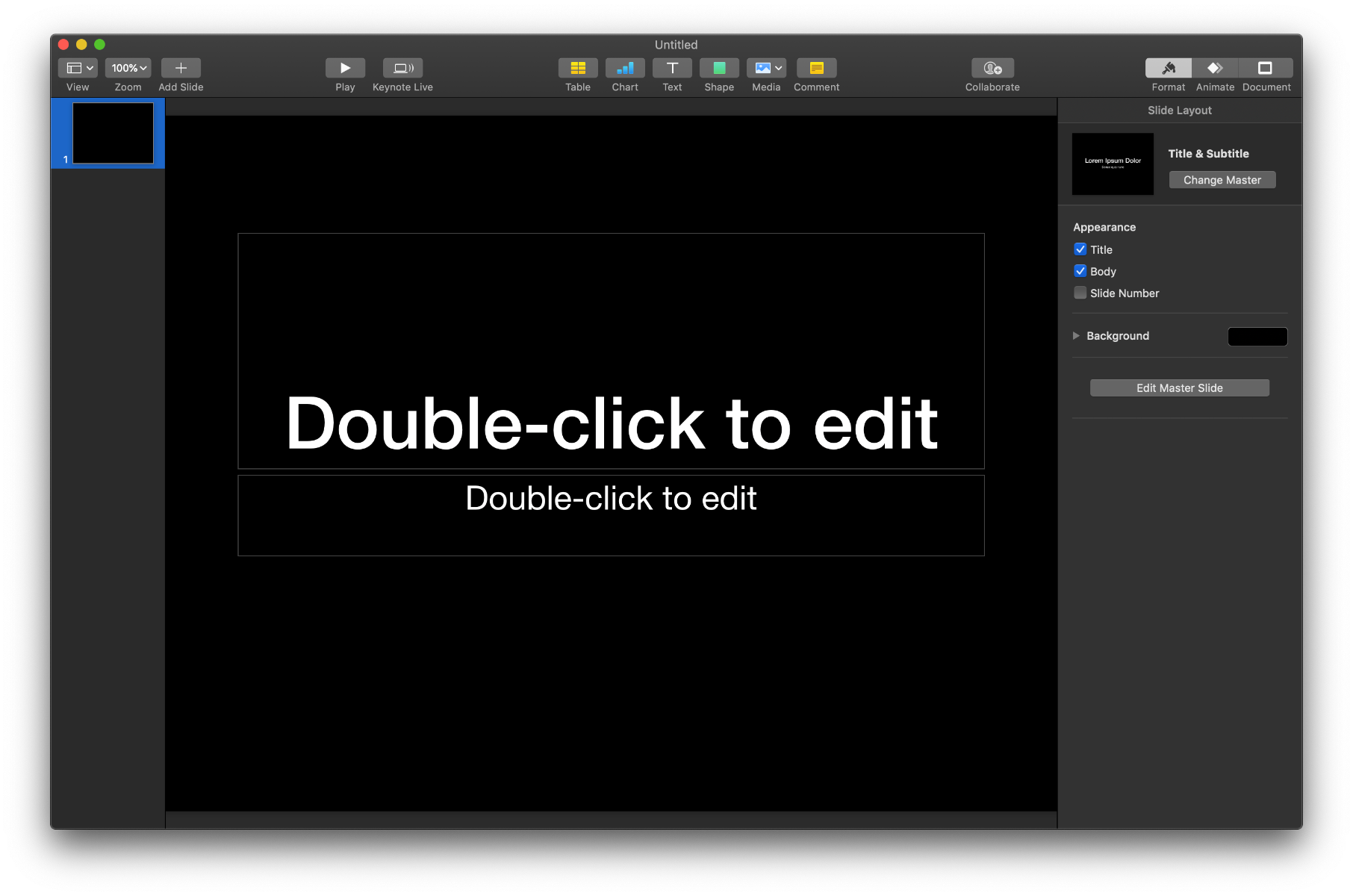
După ce alegi un obiect într-un slide, butoanele de formatare apar în bara laterală din dreapta. O modalitate rapidă pentru a schimba felul în care arată obiectul este să aplici un anumit stil obiectului respectiv. Fiecare temă include stiluri pentru obiecte – seturi de atribute, precum culori, margini și umbre – create astfel încât să se potrivească cu tema.
După cum vezi, Keynote oferă o largă varietate de caracteristici pentru a crea cele mai atrăgătoare și profesioniste prezentări. Sunt atât de multe caracteristici, încât chiar și utilizatorii frecvenți de Keynote tind să treacă cu vederea unele instrumente care le stau la dispoziție. De aceea, în următorul nostru articol, vom aprofunda posibilitățile pe care ni le oferă Keynote, așa că rămâi pe fază!
Îți lipsește un Mac pentru a obține ce e mai bun din suita iWork? Caută în selecția de MacBooks, MacBooks Air sau MacBooks Pro pe iSTYLE!